

管理番号:YMHRT-4527
FWX120を使って既存のインターネット接続のセキュリティ強化を行えます。FWX120であれば、既設のブロードバンドルーターの置き換えも可能ですが、透過型ファイアウォール機能を使うことで、ネットワーク変更無しでアドオンすることができます。
技術情報: 透過型ファイアウォール機能

既設ルーターによって構成されていた公開Webサーバーを備えたネットワークに、透過型ファイアウォールを追加することでセキュリティを強化します。FWX120配下のホストから外部ネットワークへのWeb閲覧(FTP含む)とメールは利用可能とし、インターネットなどの外部ネットワークからFWX120配下のホストへの通信は、透過型ファイアウォールによって遮断しています。さらに不正アクセス検知機能を使用して、不正なパケットを破棄します。
また、本設定例ではFWX120のIPアドレスを 192.168.100.101 の固定IPアドレスとし、デフォルトゲートウェイとDNSサーバーアドレスにRTX1200のLAN1アドレスを指定しています。
| 経路設定 | ip route default gateway pp 1 |
|---|---|
| LAN1ポートのIPアドレスの設定 | ip lan1 address 192.168.100.254/24 |
| LAN2ポートのIPアドレスの設定 | ip lan2 address 192.168.10.1/24 |
| WANインタフェース (ISPへの接続)の設定 |
pp select 1 pp always-on on pppoe use lan3 pp auth accept pap chap pp auth myname [ISPに接続するID] [ISPに接続するパスワード] ppp lcp mru on 1454 ppp ipcp ipaddress on ppp ccp type none ip pp mtu 1454 ip pp nat descriptor 1 pp enable 1 |
| NATの設定 | nat descriptor type 1 masquerade nat descriptor masquerade static 1 1 192.168.10.43 tcp www |
| DHCPの設定 | dhcp service server dhcp scope 1 192.168.100.1-192.168.100.100/24 |
| DNSの設定 | dns server [DNSサーバーのアドレス] |
下記のGUI設定からこちらの設定(Config)を取り出すことができます。
1.「ファイアウォールの設定」をクリックします。

2.「固定IPアドレス」を選択し、「IPアドレス」、「ネットマスク」、「デフォルトゲートウェイ」に必要事項を入力し、「次へ」をクリックします。

3.「DHCPサーバー機能を使用しない」を選択し、「次へ」をクリックします。
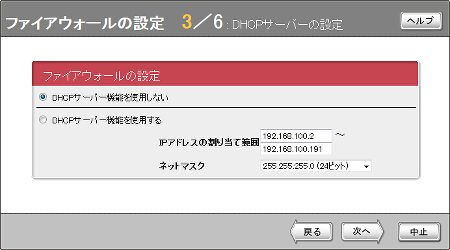
4.「DNSサーバーアドレスを指定する」を選択し、DNSサーバーアドレスを入力して「次へ」をクリックします。
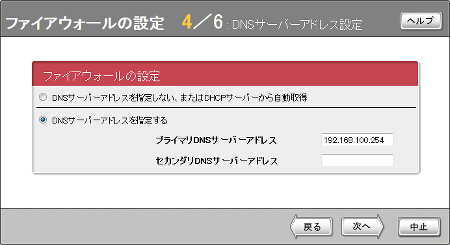
5. 利用するアプリケーションの選択欄の「Web閲覧(FTP含む)とメールを利用する」を選択、ネットワーク共有の設定欄の「Windowsネットワーク共有を使用する」のチェックを外して「次へ」をクリックします。
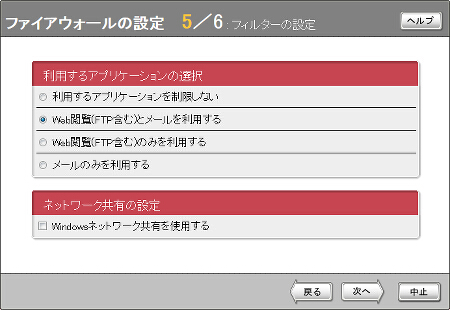
6. 内容を確認して「設定の確定」をクリックします。
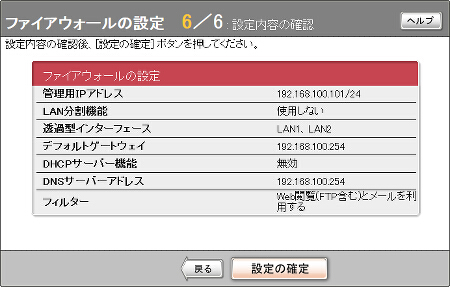
7. 設定が変更され、ファイアウォールを有効にするためにFWX120が再起動します。
再起動後、ブラウザのURL欄に http://192.168.100.101/ を入力してWeb設定画面にアクセスしてください。
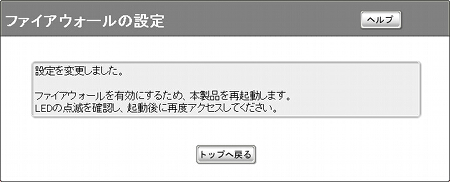
1.「詳細設定と情報」をクリックします。

2.「ファイアウォールの設定」欄の「ポリシーフィルターの設定」の行にある「設定」をクリックします。
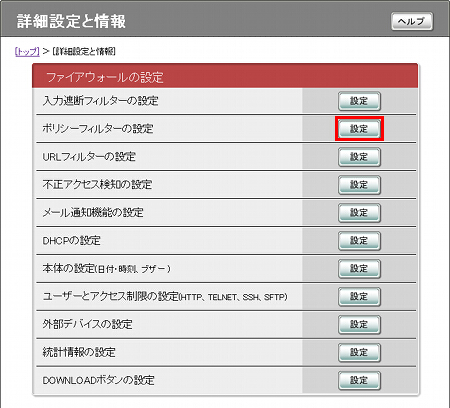
3.「ポリシーフィルターの選択」欄の「IPv4ポリシーフィルターの設定・状態表示」の行にある「実行」をクリックします。
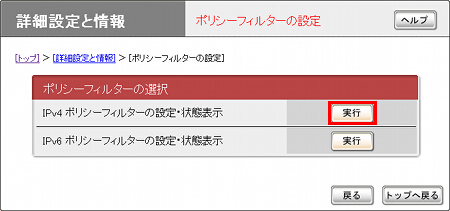
4.「ポリシーセットの詳細」欄の 受信I/FがLAN2、送信I/FがLAN1、サービスがGroupである行の最も右にある鉛筆マークをクリックします。
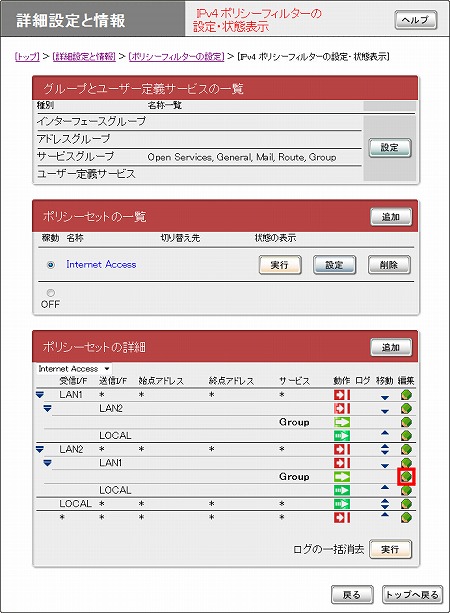
5. 鉛筆マークをクリックするとメニューがでてきますので、「削除」をクリックします。
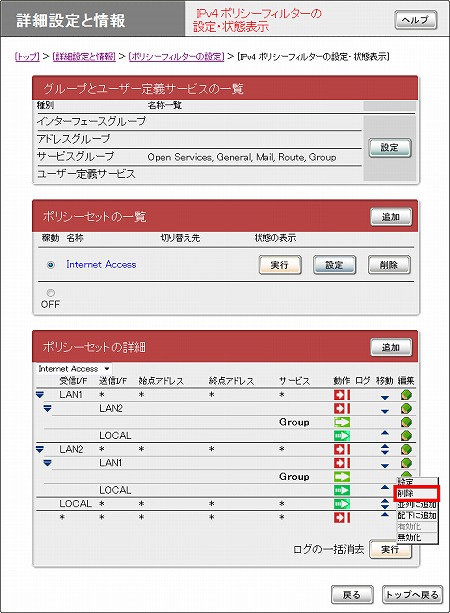
6. 外部ネットワークからFWX120配下のホストへの通信を通過させるフィルターを削除しました。「トップへ戻る」をクリックしてください。
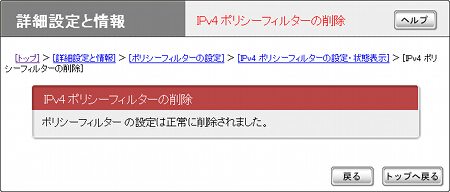
1.「詳細設定と情報」をクリックします。

2.「ファイアウォールの設定」欄の「不正アクセス検知の設定」の行にある「設定」ボタンをクリックします。
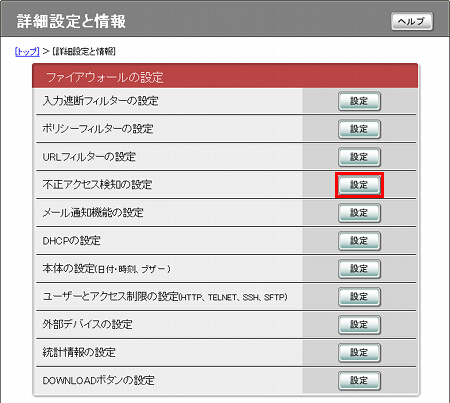
3. インターフェースがLAN2ポートの行にある「設定」ボタンをクリックします。
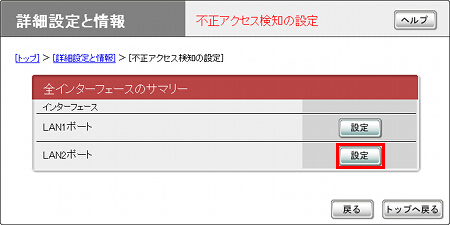
4. 不正アクセス検知を行いたい項目の「検知」と「破棄」にチェックを入れ「設定の確定」をクリックします。
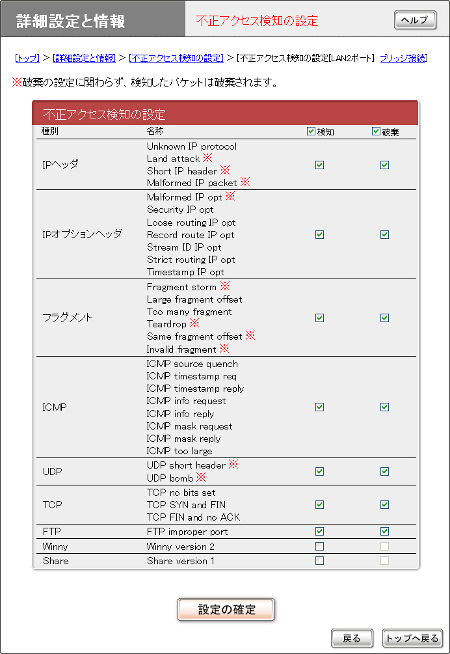
5.「トップページに戻る」ボタンをクリックし、不正アクセス検知の設定を終了します。
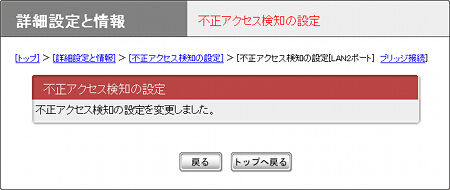
ご相談・お問い合わせ